Haal Gestyy.com weg (Gratis Handleiding) - jun 2020 update
Gestyy.com Verwijdering Handleiding
Wat is Gestyy.com?
Gestyy.com is een legitiem advertentienetwerk dat is verbonden met shorte.st, hoewel adware-ontwikkelaars vaak illegaal advertenties injecteren in de browsers van gebruikers
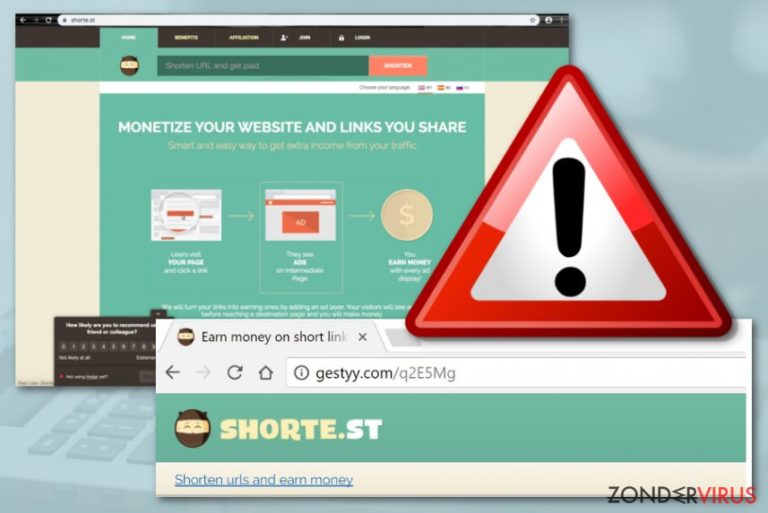
Gestyy.com is een extern advertentienetwerk dat door website-eigenaren wordt gebruikt om geld te verdienen via advertentie-inkomsten. Er zijn duizenden legitieme advertentieplatforms zijn zoals deze, maar toch kunnen Gestyy.com-advertenties vaak worden aangetroffen door gebruikers wiens machines zijn geïnfecteerd met adware. Dit is een potentieel ongewenst programma dat de instellingen van de webbrowser op Google Chrome, Mozilla Firefox of een andere browser wijzigt en zonder toestemming opdringerige advertenties aflevert.
Gebruikers die te maken hebben met verdacht browsergedrag, zoals aanhoudende omleidingen en advertenties, merkten ook op dat ze vaak naar shorte.st worden geleid. Dit is een URL-verkortingsdienst die vergelijkbaar is met ad.fly en bit.ly. Toch blijven Gestyy.com-omleidingen en -advertenties het belangrijkste probleem van de adware-infectie. De enige manier om het opdringerige gedrag te stoppen is het identificeren van de PUP die op het systeem is geïnstalleerd en deze voorgoed te verwijderen.
Houd er rekening mee dat Gestyy.com-advertenties mogelijk ingebed zijn in legitieme websites en niet worden veroorzaakt door een browserinfectie. Als u deze advertenties ziet op de meeste door u bezochte sites, moet u zich wel zorgen maken. In dit geval is er hoogstwaarschijnlijk sprake van een PUP-infectie.
| Naam | Gestyy.com |
|---|---|
| Type | Potentieel ongewenste applicatie/adware |
| Gevaarniveau | Laag. Toch kan er indirecte schade worden veroorzaakt als u door deze PUP wordt omgeleid naar een potentieel kwaadaardige website. |
| Activiteiten | De adware betrekt u na het installatieproces bij advertentie- en omleidingsactiviteiten. U kunt ook browserwijzigingen in de homepage/nieuw tabblad URL-onderdelen en injectie van hulponderdelen (bijvoorbeeld extensies, plug-ins, cookies of bakens) ervaren. |
| Doel(en) | Dit verdachte programma kan op Windows en macOS computers verschijnen. Sommige Android-gebruikers meldden ook problemen met de Gestyy.com pop-ups. |
| Verwijdering | Gebruik betrouwbare software of de stapsgewijze richtlijnen aan het eind van dit artikel om het adwareprogramma te verwijderen |
| Reparatie | Probeer software zoals FortectIntego te gebruiken om alle gecompromitteerde systeembestanden en -items te herstellen. |
Gestyy.com adware is niet te vertrouwen, omdat de veroorzaakte omleidingen ook kunnen leiden tot onveilige pagina's, zoals scam, phishing of zelfs malware-geladen pagina's. U kunt dus best nergens op klikken nadat de browseromleiding optreedt, omdat u uw machine zou kunnen besmetten met Trojaanse paarden, wormen, cryptojackers of zelfs gijzelsoftware.
Gestyy.com pop-up advertenties zullen voortdurend een zogenaamd ander groot probleem voor je vormen. Het adware-domein kan u overladen met opdringerige pop-ups, pop-unders, banners, coupons en in-tekstadvertenties wanneer u via de geïnfecteerde browser probeert te surfen op het internet. Je zou ook kunnen worden opgenomen in het doelgerichte advertentieprogramma.
Gerichte advertenties zijn vaak gebaseerd op de surfgewoonten en de geschiedenis van de gebruiker. De ontwikkelaars injecteren tracking-objecten, zoals cookies, bakens of pixels, om niet-persoonlijke informatie op te nemen die gelinkt is aan browsersessies van de gebruiker, veel bezochte websites en het IP-adres. In zijn Privacybeleid beweert Gestyy.com dergelijke gegevens te mogen registreren:
When you visit the Site our servers automatically record information about your use and your visit to the Site (“Log Data”). The Log Data may include information such as your computer Internet Protocol (IP) address, time and date of your requests, your browser type, what software you were using, the web page you were visiting immediately prior to visiting the Site, access times and dates, your location, mobile network information and other statistics.
Als Gestyy.com dergelijke informatie vastlegt, hoeft u niet verbaasd te zijn wanneer u deals te zien krijgt die lijken op zaken waarnaar u recent op zoek was. We raden echter aan om niet in te stemmen met de aangeboden aanbiedingen, omdat er een grote kans bestaat dat het om oplichterij gaat. Wees vooral op uw hoede voor verschillende valse beloningsclaims en enquêtes die aandringen op persoonlijke/vertrouwelijke informatie.
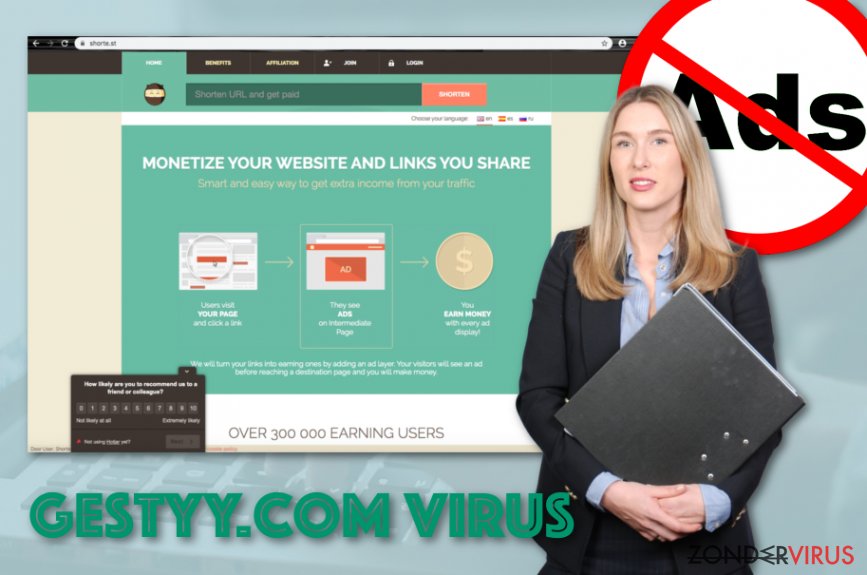
Geef GEEN persoonlijk identificeerbare informatie in als Gestyy u daartoe aanzet. Gevoelige gegevens aan vreemden onthullen kan uiterst gevaarlijk zijn, omdat hackers de verzamelde gegevens niet alleen kunnen misbruiken voor opdringerige reclamedoeleinden, maar ook voor identiteitsdiefstal of om uw persoonlijke gegevens te koop aan te bieden op het zogenaamde dark web.
Bovendien kan het Gestyy Android-virus een interactie aangaan met de instellingen van uw webbrowser, zoals de startpagina en nieuwe URL-tabbladen. Het is mogelijk dat deze zones worden gewijzigd na de adware-aanval. Ook zou de PUP zonder uw medeweten valse tracking componenten, extensies, plug-ins en add-ons in uw webbrowser kunnen injecteren.
Als dit gebeurt, is de kans groot dat u de ongewenste veranderingen kunt terugdraaien door het Gestyy-verwijderingsproces volledig uit te voeren. Wij raden u aan om betrouwbare antimalware software te gebruiken die u helpt om het proces in een paar minuten af te handelen. Aan het eind van dit artikel vindt u ook enkele handmatige stappen terug.
Gestyy.com is een opdringerige PUP en is volgens gebruikersrapporten moeilijk te blokkeren. Verschillende mensen melden dat het pop-upprobleem van dit domein direct na het upgraden van hun Android-telefoons van MIUI 10 naar MIUI 11 is ontstaan en dat het sindsdien lastig is om er vanaf te komen..
Sommige gebruikers signaleren dat de Gestyy.com pop-ups bleven verschijnen op hun Samsung Galaxy S8, Huawei P20 Pro en andere mobiele telefoontoestellen. Daarom hebben we besloten om u stapsgewijze richtlijnen te geven over hoe u potentieel ongewenste applicaties van uw Android-toestel kunt verwijderen (zie het einde van dit artikel).
Nadat u Gestyy van uw Windows, macOS of Android mobiele telefoon heeft verwijderd, moet u uw machine/apparaat controleren op gecompromitteerde onderdelen. Als u aangetaste bestanden of gegevens ontdekt, kunt u proberen om deze terug te zetten naar hun vorige posities door gebruik te maken van software zoals FortectIntego.
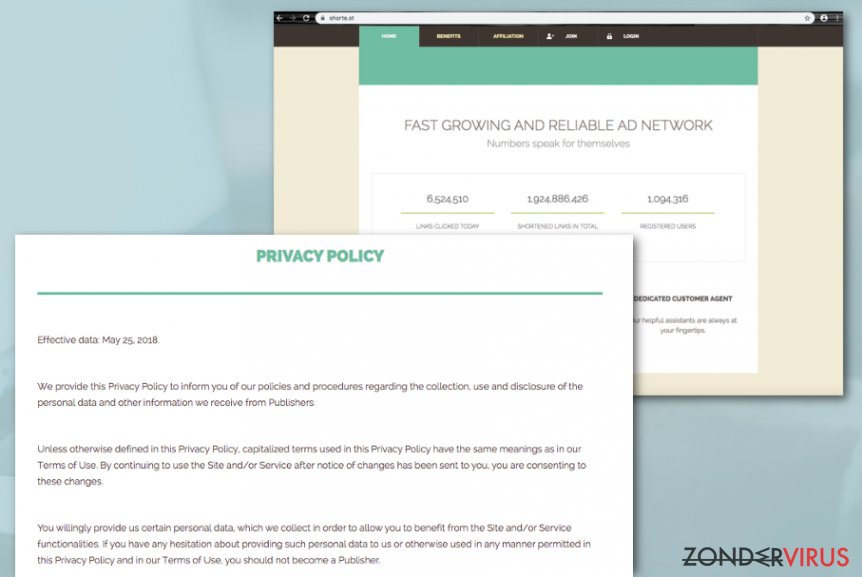
De leveringstechnieken van adware programma's
Volgens experts van Virusai.lt zijn adware-apps stiekeme bedreigingen die gebruikmaken van bedrieglijke technieken om computersystemen binnen te dringen. De meest populaire methode staat bekend als “softwarebundeling”, en veel externe ontwikkelaars vertrouwen op dit doel. De methode is succesvol wanneer de gebruiker niet genoeg aandacht besteedt aan zijn computer/online beveiliging.
Eerst en vooral is de kans groter dat adware op een computer verschijnt waarvan de download-/installatiemodus is ingesteld op “Snel” of “Aanbevolen”. Als u de volledige controle over uw inkomende downloads wilt nemen en stille PUP-infiltratie wilt voorkomen, moet u de installatie-instellingen wijzigen in “Aangepast” of “Geavanceerd”.
Vermijd verder het downloaden van bronnen van websites zoals cnet.com, softonic.com en andere. Koop al uw producten en diensten alleen van betrouwbare ontwikkelaars en hun originele webpagina's. Laat u niet verleiden door aanbiedingen die suggereren dat u gratis hele softwarepakketten kunt downloaden, want net daar verbergt adware zich meestal.
Bovendien kunnen mogelijk ongewenste programma's worden gecamoufleerd als nepsoftware-updates, advertenties en hyperlinks. Voorkom dat u op uw computersysteem toegang krijgt tot twijfelachtige inhoud. Investeer ook in automatische systeembeveiliging die uw machine op lange termijn beschermt.
Stappen om nep-apps van Android-apparaten te verwijderen
Zoals we al hebben gezegd, kan Gestyy.com een Android-virus zijn en zich richten op verschillende modules van mobiele telefoontoestellen, zoals Samsung en Huawei. Als u opdringerige advertenties of omleidingen van dit domein heeft ontvangen, moet u zich ervan bewust zijn dat er zich ergens een PUP in uw toestelsysteem verstopt.
Als u het Gestyy.com-virus van uw Android-telefoon wilt verwijderen met stapsgewijze richtlijnen, probeer dan de onderstaande voorschriften te gebruiken om de twijfelachtige app op uw mobiel toestel te ontdekken:
- Ga naar de veilige modus door de aan/uit-knop aan de zijkant van uw telefoon een paar seconden ingedrukt te houden. Wanneer er een nieuw venster verschijnt, drukt u op het pictogram van de veilige modus en klikt u op OK.
- Ga vervolgens naar de instellingen van uw mobiele telefoon.
- Klik vervolgens op Apps/Applicatiemanager.
- Ga door de hele lijst van toepassingen en verwijder alle verdachte toepassingen.
Verwijder het Gestyy.com-virus van uw computer en browsers
U kunt Gestyy.com van uw machine verwijderen door gebruik te maken van automatische software die het hele proces verlengt en u in staat stelt om de verwijdering binnen enkele minuten te laten slagen. Houd er rekening mee dat de adware misschien extra objecten heeft geplaatst op locaties zoals het Register en Taakbeheer. Voor een succesvol verwijderingsproces moeten deze ook worden gewist.
U kunt Gestyy.com ook handmatig verwijderen. Zorg er wel voor dat u de juiste vaardigheden en genoeg ervaring heeft om een dergelijke taak uit te voeren. Als u hiervoor voldoende zelfvertrouwen heeft, kunt u aan het einde van dit artikel de stapsgewijze handleiding bekijken. Deze zal u helpen om zowel uw computersysteem als uw webbrowsers, zoals Chrome, Firefox, Explorer, Edge en Safari, te reinigen.
Om Mozilla Firefox terug te draaien naar zijn vorige positie, moet u de onderstaande handleiding uitvoeren.
U kunt schade aangericht door het virus automatisch herstellen met de hulp van een van deze programma's: FortectIntego, SpyHunter 5Combo Cleaner, Malwarebytes. Wij bevelen deze toepassingen aan omdat ze potentieel ongewenste toepassingen en virussen samen met al hun bestanden en gerelateerde registerwaarden detecteren.
Manuele Gestyy.com Verwijdering Handleiding
Verwijder Gestyy.com van Mac OS X systeem
Om uw macOS te ontdoen van programma's van derden, voert u de onderstaande richtlijnen uit.
Verwijder items uit de map Toepassingen:
- Selecteer in de menubalk Ga > Toepassingen.
- Zoek in de map Toepassingen naar alle gerelateerde items.
- Klik op de app en sleep deze naar de Prullenbak (of klik met de rechtermuisknop en kies Verplaats naar prullenbak)

Om een ongewenste app volledig te verwijderen, moet je naar de mappen Applicatie-ondersteuning, LaunchAgents en LaunchDaemons gaan en de relevante bestanden verwijderen:
- Selecteer Ga > Ga naar map.
- Voer /Bibliotheek/Applicatie-ondersteuning in en klik op Go of druk op Enter.
- Zoek in de map Applicatie-ondersteuning naar dubieuze items en verwijder deze.
- Ga nu op dezelfde manier naar de mappen /Bibliotheek/LaunchAgents en /Library/LaunchDaemons en verwijder alle gerelateerde .plist-bestanden.

MS Edge/Chromium Edge resetten
Verwijder ongewenste extensies van MS Edge:
- Selecteer Menu (drie horizontale puntjes rechtsboven in het browservenster) en kies Extensies.
- Kies uit de lijst de extensie en klik op het pictogram Versnelling.
- Klik onderaan op Verwijderen.

Wis cookies en andere browsergegevens:
- Klik op het Menu (drie horizontale puntjes rechtsboven in het browservenster) en selecteer Privacy & beveiliging.
- Kies onder Browsegegevens wissen de optie Kies wat u wilt wissen.
- Selecteer alles (behalve wachtwoorden, hoewel je misschien ook Medialicenties wilt toevoegen, indien van toepassing) en klik op Wissen.

Herstel nieuw tabblad en startpagina instellingen:
- Klik op het menupictogram en kies Instellingen.
- Zoek dan het onderdeel Bij opstarten.
- Klik op Uitschakelen als je een verdacht domein hebt gevonden.
Reset MS Edge als de bovenstaande stappen niet hebben gewerkt:
- Klik op Ctrl + Shift + Esc om Taakbeheer te openen.
- Klik op de pijl Meer details onderin het venster.
- Selecteer het tabblad Details.
- Scroll nu naar beneden en zoek elke vermelding met de naam Microsoft Edge erin. Klik met de rechtermuisknop op elk van hen en selecteer Taak beëindigen om te voorkomen dat MS Edge wordt uitgevoerd.

Indien deze oplossing je niet heeft kunnen helpen, dien je een geavanceerde Edge reset methode te gebruiken. Onthoud dat je een back-up van je gegevens moet maken voordat je verder gaat.
- Zoek naar het volgende op je computer: C:\\Users\\%username%\\AppData\\Local\\Packages\\Microsoft.MicrosoftEdge_8wekyb3d8bbwe.
- Klik op Ctrl + A op je toetsenboard om alle folders te selecteren.
- Klik er met de rechtermuisknop op en kies Verwijderen

- Klik nu met de rechtermuisknop op de knop Start en kies Windows PowerShell (Admin).
- Wanneer het nieuwe venster opent, kopieer en plak dan het volgende commando, en druk op Enter:
Get-AppXPackage -AllUsers -Name Microsoft.MicrosoftEdge | Foreach {Add-AppxPackage -DisableDevelopmentMode -Register “$($_.InstallLocation)\\AppXManifest.xml” -Verbose

Instructies voor Chromium-gebaseerde Edge
Verwijder extensies van MS Edge (Chromium):
- Open Edge en klik op Instellingen > Extensies.
- Wis ongewenste extensies door te klikken op Verwijderen.

Wis cache en site gegevens:
- Klik op Menu en ga naar Instellingen.
- Selecteer Privacy en diensten.
- Kies onder Browsegegevens wissen de optie Kies wat u wilt wissen.
- Kies onder Tijdsbereik Alle tijden.
- Selecteer Nu wissen.

Reset Chromium-gebaseerde MS Edge:
- Klik op Menu en selecteer Instellingen.
- Aan de linkerkant, kies Reset instellingen.
- Selecteer Instellingen herstellen naar de standaardwaarden.
- Bevestig met Reset.

Reset Google Chrome
Om valse producten en wijzigingen uit Google Chrome te verwijderen, voert u deze instructies uit.
Verwijder schadelijke extensies van Google Chrome:
- Open Google Chrome, klik op Menu (drie verticale bolletjes rechts bovenaan) en selecteer Meer hulpprogramma's > Extensies.
- In het nieuw geopende venster zal je alle geïnstalleerde extensies zien. Verwijder alle verdachte plugins door te klikken op Verwijderen.

Wis cache en websitegegevens van Chrome:
- Klik op Menu en vervolgens op Instellingen.
- Selecteer onder Privacy en beveiliging Browsegegevens wissen.
- Selecteer Browsegeschiedenis, Cookies en andere sitegegevens, evenals Cached afbeeldingen en bestanden.
- Klik op Gegevens wissen.

Je homepagina veranderen:
- Klik op Menu en kies Instellingen.
- Zoek naar een verdachte website in het onderdeel Op startup.
- Klik op Open een specifieke of set pagina's en klik op drie puntjes om de optie Verwijderen te vinden.
Reset Google Chrome:
Als bovenstaande werkwijze je niet heeft geholopen, moet je Google Chrome resetten om alle componenten te verwijderen.
- Klik op Menu en kies Instellingen.
- Bij Instellingen scroll je naar beneden en klik je op Geavanceerd.
- Scroll naar beneden en zoek het onderdeel Reset en opschonen.
- Klik nu op Instellingen herstellen naar de oorspronkelijke standaardwaarden.
- Bevestig met Reset instellingen om de verwijdering te voltooien.

Reset Safari
Verwijder ongewenste extensies van Safari:
- Klik op Safari > Voorkeuren
- In het nieuwe venster klik je op Extensies
- Selecteer de ongewenste extensie gerelateerd aan Gestyy.com en selecteer Verwijderen.

Verwijder cookies en andere websitegegevens van Safari:
- Klik op Safari > Geschiedenis wissen
- In het uitklapmenu onder Wissen, klik je op volledige geschiedenis.
- Bevestig met Geschiedenis wissen.

Reset Safari als bovenstaande stappen je niet hebben geholpen:
- Klik op Safari > Voorkeuren
- Ga naar het tabblad Geavanceerd
- Vink het vakje Toon Ontwikkelingsmenu in de menubalk aan.
- Klik in de menubalk op Ontwikkelen, en selecteer dan Caches legen.

Na het verwijderen van deze potentieel ongewenste toepassing (POT) en het herstellen van al je browsers, raden we je aan de pc te scannen met een betrouwbare anti-spyware. Dit zal je helpen om verlost te worden van de Gestyy.com register waarden en zal ook alle gerelateerde parasieten of mogelijke malware infecties die zich op je pc bevinden. Hiervoor kan je één van onze best gewaardeerde malware verwijderaars gebruiken: FortectIntego, SpyHunter 5Combo Cleaner of Malwarebytes.
Aanbevolen voor jou
Laat u niet bespioneren door de overheid
De overheid heeft veel problemen met het bijhouden van gebruikersgegevens en het bespioneren van burgers, dus u moet hier rekening mee houden en meer leren over dubieuze informatieverzamelingspraktijken. Vermijd ongewenste tracering door de overheid of spionage door volledig anoniem op het internet te surfen.
U kunt een andere locatie kiezen wanneer u online gaat en toegang krijgen tot eender welk gewenst materiaal, zonder bijzondere inhoudelijke beperkingen. Door gebruik te maken van Private Internet Access VPN, kunt u eenvoudig genieten van een internetverbinding zonder risico's op hacken.
Controleer de informatie die toegankelijk is voor de overheid of elke andere ongewenste partij en surf online zonder bespioneerd te worden. Ook als u niet betrokken bent bij illegale activiteiten of vertrouwen heeft in uw selectie van diensten en platformen, dient u voor uw eigen veiligheid achterdochtig te zijn en voorzorgsmaatregelen te nemen door gebruik te maken van een VPN-dienst.
Back-upbestanden voor later gebruik, in het geval van een malware-aanval
Softwareproblemen als gevolg van malware of direct gegevensverlies door versleuteling kunnen leiden tot problemen met uw apparaat of permanente schade. Als u over goede, actuele back-ups beschikt, kunt u na een dergelijke gebeurtenis gemakkelijk herstellen en weer aan het werk gaan.
Het is van essentieel belang om updates te maken van uw back-ups na eventuele wijzigingen op het apparaat, zodat u terug kunt keren naar het punt waar u aan werkte wanneer malware iets verandert of problemen met het apparaat gegevens- of prestatiecorruptie veroorzaken. Vertrouw op dergelijk gedrag en maak een dagelijkse of wekelijkse back-up van uw bestanden.
Als u beschikt over de vorige versie van elk belangrijk document of project, kunt u frustratie en problemen voorkomen. Het komt goed van pas wanneer malware uit het niets opduikt. Gebruik Data Recovery Pro voor systeemherstel doeleinden.
